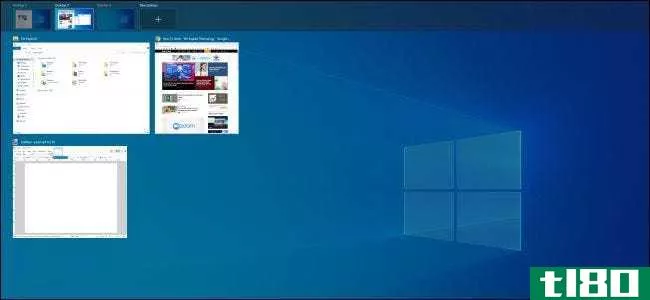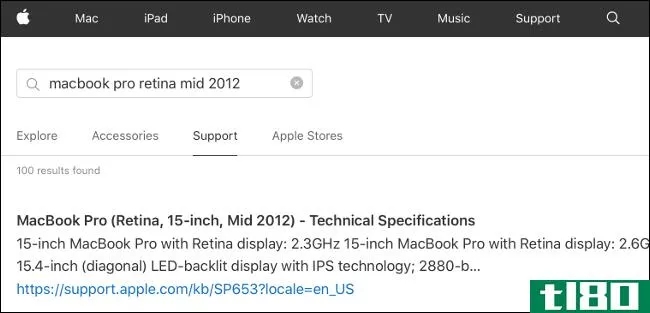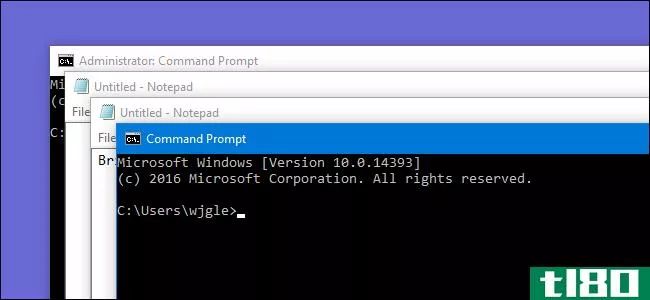如何使用多个监视器以提高生产效率

许多人对多台显示器发誓,不管他们是电脑怪胎,还是那些需要高效工作的人。如果可以同时使用两个或多个显示器并可以看到更多内容,为什么只使用一个显示器?
额外的监视器允许你扩展你的桌面,为你打开的程序获得更多的屏幕空间。Windows使设置附加监视器变得非常容易,而且您的计算机可能有必要的端口。
为什么要使用多个监视器?

多个显示器给你更多的屏幕房地产。当您将多个显示器连接到一台计算机上时,您可以在它们之间来回移动鼠标,在显示器之间拖动程序,就像您有一个超大的桌面一样。这样,你就不用按Alt+Tab键和切换任务来浏览另一个窗口,只需用眼睛看一遍,然后再回头看你正在使用的程序。
多个监视器的一些用例示例包括:
- 希望在一个显示器上查看代码而另一个显示器保留用于文档的程序员。他们只需浏览一下文档并回顾一下他们的主要工作区。
- 工作时需要看东西的人。写电子邮件时查看网页,写东西时查看另一个文档,或者使用两个大的电子表格同时显示这两个表格。
- 需要在工作时关注信息的人,无论是电子邮件还是最新的统计数据。
- 希望看到更多游戏世界的玩家,将游戏扩展到多个显示器上。
- 只想在一个屏幕上看视频而在另一个屏幕上做其他事情的极客。
如果只有一个监视器,还可以使用快照功能快速并排放置多个Windows应用程序。但是这个功能有多有用取决于显示器的大小和分辨率。如果你有一个大的,高分辨率的显示器,它会让你看到很多东西。但对于许多显示器(尤其是笔记本电脑上的显示器)来说,事情似乎非常局促。这就是双监视器可以派上用场的地方。
连接多个监视器

连接一个额外的显示器到您的计算机应该是非常简单的。大多数新的台式电脑都有不止一个用于显示器的端口,无论是DisplayPort、DVI、HDMI、旧的VGA端口还是混合端口。某些计算机可能包含拆分器电缆,允许您将多个监视器连接到单个端口。
大多数笔记本电脑还带有端口,可以连接外部显示器。将显示器**笔记本电脑的DisplayPort、DVI或HDMI端口,Windows将允许您同时使用笔记本电脑的集成显示器和外部显示器(请参阅下一节中的说明)。
相关报道:HDMI和DVI有什么区别?哪个更好?
这一切都取决于你的电脑端口和你的显示器如何连接。如果您有一台旧的VGA显示器,而您的笔记本电脑只有DVI或HDMI接口,那么您可能需要一个适配器,可以将显示器的VGA电缆**新端口。一定要考虑到你的计算机的端口,然后再为它安装另一个显示器。
在windows中配置多个监视器
Windows使使用多个监视器变得简单。只需将显示器**计算机上相应的端口,Windows就会自动将桌面扩展到显示器上。您现在可以在监视器之间拖放窗口。但是,Windows可能会镜像您的显示器,默认情况下在每个显示器上显示相同的内容如果是这样的话,您可以轻松解决这个问题。
要快速选择在Windows 8或10上使用显示器的方式,请按键盘上的Windows+P。一个侧边栏将出现,你将能够快速选择一个新的显示模式。您可能希望使用“扩展”选项在桌面上为windows腾出更多空间,除非您正在演示,但以下是所有选项的作用:
- 仅限PC屏幕:Windows将仅使用主显示器,任何其他显示器将为黑色。
- 重复:Windows将在所有监视器上显示相同的图像。例如,如果您要进行演示,并且希望在主显示器和辅助显示器上显示相同的图像,这将非常有用。
- 扩展:Windows将扩大和扩展你的桌面,给你另一个屏幕来使用。这是一个选项,你会想要如果你使用一个额外的显示器额外的电脑屏幕空间。
- 仅限第二屏:Windows将关闭主屏幕,仅使用辅助屏幕。
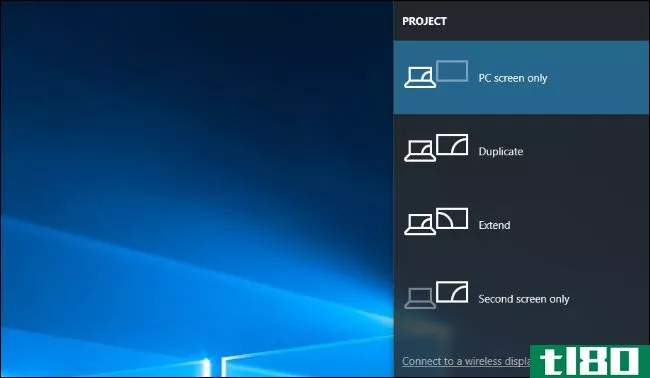
要在Windows 10上配置显示器,请右键单击桌面,然后选择“显示设置”或导航到“设置”>“系统”>“显示”。单击“标识”按钮,可以看到显示屏上显示每个显示器的编号,然后拖放显示器,以便Windows了解它们的物理位置。显示第一是您的主要显示器。单击“应用”保存所做的任何更改。
如果Windows没有自动检测到所有连接的显示器,请单击此处的“检测”按钮。
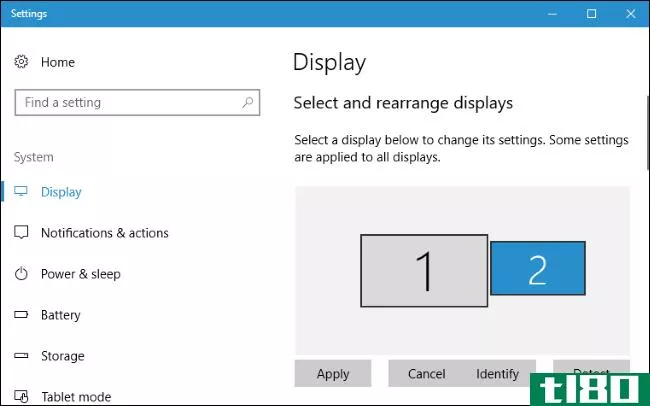
相关:如何使Windows更好地工作在高DPI显示和修复模糊字体
您可以单击每个连接的显示器并为其选择适当的缩放级别,这在一个显示器是高DPI显示器而另一个不是时非常有用。您也可以选择单独的显示方向,例如,可能一个显示器在其一侧,您需要旋转图片。
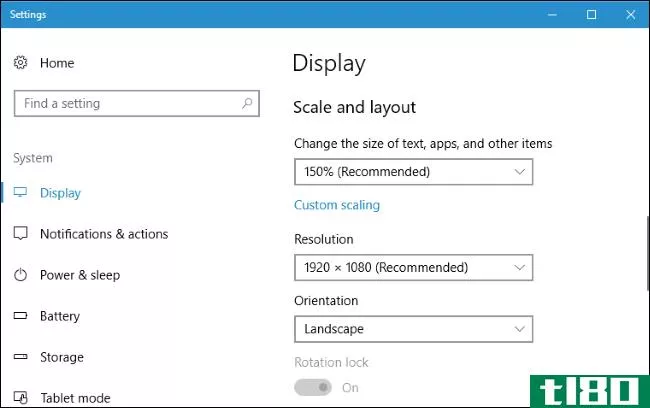
在“多个显示器”下,可以选择使用显示器的方式。这些选项与按Windows+P可以访问的选项相同。
您还可以从这里更改哪个显示是您的主要显示。在窗口顶部选择要作为主要显示器的显示器,然后单击“多个显示器”下的“将此作为我的主要显示器”。
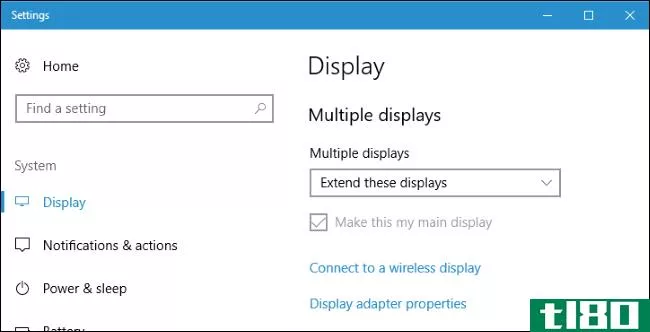
相关:如何调整新的多显示器任务栏在Windows8或10
Windows 8和10还允许您跨多个监视器扩展Windows任务栏。要在Windows 10上激活此功能,请转到“设置”>;个性化设置>;任务栏,并启用“在所有显示上显示任务栏”选项。在Windows 8上,右键单击任务栏并选择“属性”。在此激活“显示所有显示上的任务栏”选项。
您还可以选择任务栏按钮的显示方式。例如,您可以选择一个窗口的按钮是只显示在该窗口的任务栏上,还是显示在所有显示器上。
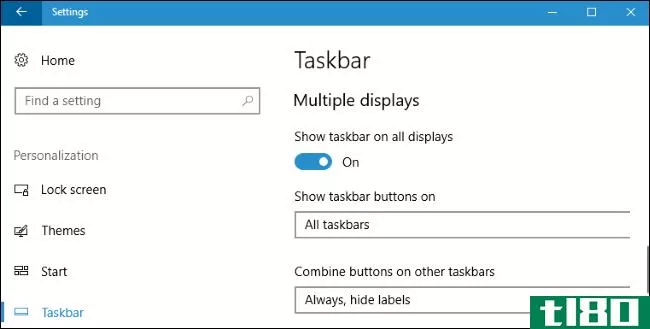
在Windows7上,右键单击Windows桌面并选择“屏幕分辨率”。单击“标识”按钮查看哪个监视器是哪个监视器,并将它们拖放到此窗口中,以便Windows了解它们的物理位置。
从“多个显示”框中选择一个选项。Extend选项将您的桌面扩展到一个额外的监视器上,而其他选项主要在您使用额外的监视器进行演示时有用。例如,您可以将笔记本电脑的桌面镜像到一个大的显示器上,或者在笔记本电脑连接到一个更大的显示器时清空它的屏幕。
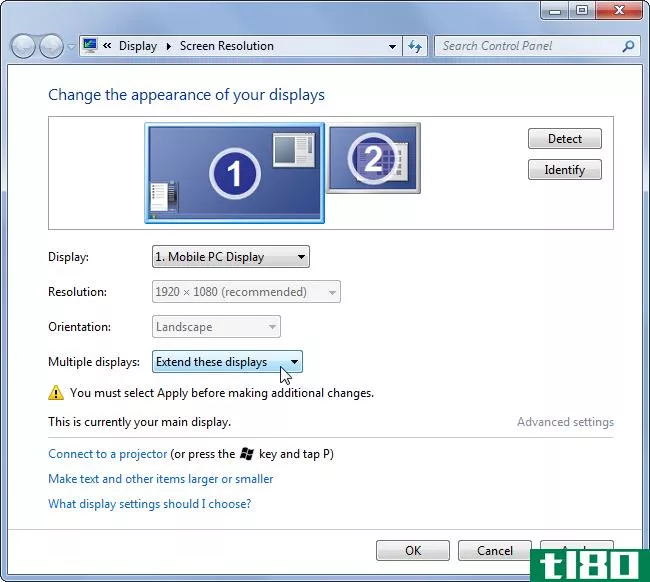
Windows7没有像Windows8和Windows10那样内置多监视器任务栏功能。你的第二台显示器没有任务栏。要将任务栏扩展到一个额外的监视器上,您需要一个第三方实用程序,比如免费的开源双监视器任务栏。
displayfusion更进一步
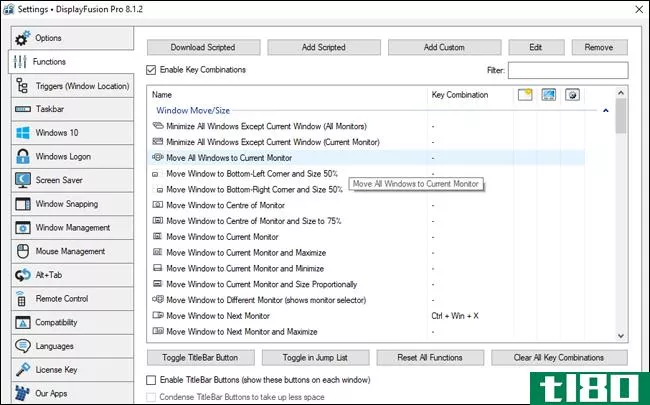
相关:如何在Windows10中的每个显示器上设置不同的墙纸
多个监视器可以让你一出门就轻松多了,但你不必停在那里。您可以为每个显示器设置不同的墙纸,可以通过Windows中的隐藏功能,也可以使用第三方工具DisplayFusion(DisplayFusion有一些功能的免费版本,还有很多功能的25美元版本)。DisplayFusion还提供可定制的按钮和快捷方式,用于在显示器之间移动窗口、将窗口“捕捉”到任一显示器边缘的功能、双显示器屏幕浏览器等等。如果你使用多个监视器,这是一个必备的程序。
图片来源:Chance Reecher在Flickr上,Camp Atterbury联合机动训练中心在Flickr上,Xavier Caballe在Flickr上
- 发表于 2021-04-07 21:30
- 阅读 ( 153 )
- 分类:互联网
你可能感兴趣的文章
如何将窗口移动到windows 10上的另一个监视器
...器相关的任何选项。 相关:如何使用多个监视器以提高生产效率 使用拖放方法移动窗口 一旦您知道您正在使用扩展模式,最明显的方法是使用鼠标在监视器之间移动窗口。单击要移动的窗口的标题栏,然后沿其他显示方向将其...
- 发布于 2021-04-02 10:26
- 阅读 ( 182 )
如何在windows10上用键盘快捷键重新排列窗口
...ows+Shift+左或+右箭头。 相关:如何使用多个监视器以提高生产效率 窗口管理备忘单 这是我们上面提到的所有东西的一张方便的备忘单。练习这些,你很快就会成为一个窗口忍者: Alt+Tab:打开任务切换器。 Windows+选项卡:打开任...
- 发布于 2021-04-02 11:50
- 阅读 ( 191 )
如何在mac上使用多个显示器
想在Mac上更高效吗?添加另一个监视器,您将花费更少的时间在空间、选项卡和窗口之间切换。有了Catalina,你甚至可以用iPad作为第二个显示器,并带有新的“Sidecar”功能。 选择监视器 首先,你必须为这份工作挑选合适的班...
- 发布于 2021-04-03 01:28
- 阅读 ( 201 )
如何将多个外部监视器连接到笔记本电脑
...需添加一个显示器。 相关:如何使用多个监视器以提高生产效率 但是如果你想一次把多个屏幕连到你的笔记本上呢?如果你的笔记本电脑缺少一堆外部视频端口怎么办?如果你在旅行,你不能带着一个全尺寸的显示器?别担心...
- 发布于 2021-04-07 20:53
- 阅读 ( 184 )
如何将丢失的屏幕外窗口移回桌面
...些技巧可以帮助你。 相关:如何使用多个监视器以提高生产效率 使用窗口排列设置恢复隐藏窗口 返回隐藏窗口的最简单方法是右键单击任务栏并选择一个窗口排列设置,如“层叠窗口”或“显示叠层窗口” 例如,“层叠窗口...
- 发布于 2021-04-08 07:01
- 阅读 ( 131 )
如何将ipad用作pc或mac的第二个显示器
...或PC的第二个显示器。 相关:如何使用多个监视器以提高生产效率 当然,无论是在尺寸还是价格上,iPad都无法与真正的显示器抗衡。但如果你已经有了iPad,它可以在你办公桌上作为第二台显示器,甚至在你外出走动的时候作为...
- 发布于 2021-04-09 08:36
- 阅读 ( 211 )